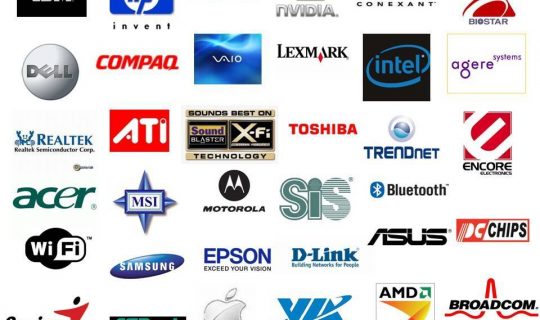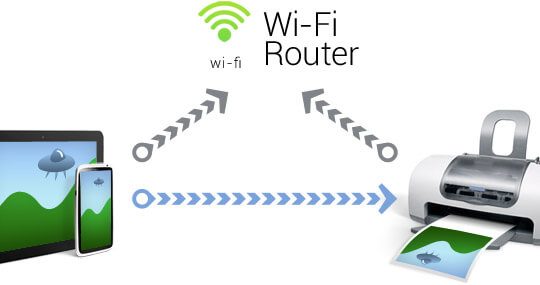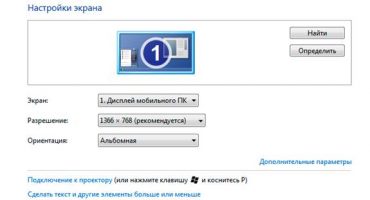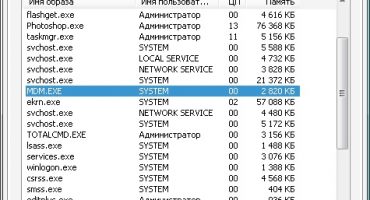Trabalhar no escritório ou em casa, na maioria dos casos, precisa ter sua própria impressora. Com ele, você pode imprimir com rapidez e precisão documentos e fotos que devem ser armazenados em papel. Mas a maioria dos usuários de computadores nem sempre sabe como gerenciar organizações. uma técnica que requer certas habilidades e conhecimentos. Com a ajuda deste artigo, o usuário mais inexperiente poderá conectar a impressora a um laptop e um computador de mesa.

A impressora se tornou um dispositivo indispensável na vida de pessoas comuns e funcionários de escritórios.
Preparação para o trabalho
Antes de começar, você precisa verificar se há papel e tinta no dispositivo. Quando a ação é concluída, é necessário examinar os fios quanto à integridade. Quebras no circuito podem levar não apenas a uma perda completa dos recursos da impressora, mas também a um curto-circuito, que pode desligar todos os aparelhos eletrônicos domésticos.
Para lasers, em caso de serviço incorreto, uma janela aparece com a inscrição "TONER LOW". Se um efeito semelhante foi detectado, sua correção é realizada pela substituição usual do toner.

Depois de configurar o equipamento corretamente, você pode obter um funcionamento e operabilidade de alta qualidade do dispositivo
Vale a pena colocar a impressora o mais próximo possível do local de trabalho para corrigir o problema quando o laptop não vir os dispositivos conectados. A qualidade do trabalho é afetada pela temperatura ambiente, umidade do ar e luz solar direta.
Nas proximidades, você não pode colocar telefones sem fio e outros dispositivos que emitem campos magnéticos.
Os soquetes devem estar equipados com aterramento de segurança e estar o mais próximo possível do usuário, para que você possa puxar o cabo rapidamente. Não conecte o dispositivo a redes equipadas com geradores ou adaptadores elétricos potentes que podem causar graves flutuações na fonte de alimentação.
Ligação
Antes de conectar, a presença exata da tensão de saída na tomada é verificada. A quantidade necessária está escrita na fonte de alimentação ou na parte traseira do chassi. Todos os fios são conectados em série aos conectores adjacentes no sistema do computador e do scanner.

Quaisquer que sejam as funções de uma MFP, a maioria dos consumidores sempre tem as mesmas perguntas sobre a qualidade do serviço
Procedimento
- Ao clicar no botão "Trabalho" (na maioria dos casos, o nome é escrito em inglês), os eixos que imprimem a imagem no papel são acionados. Na maioria dos casos, a superfície de trabalho do scanner entra em ação.
- Após o lançamento do software do sistema.
- Em seguida, remova a tampa da impressora. A tela notifica imediatamente o evento de uma mensagem especial.
- A embalagem do cartucho está aberta. Para um melhor desempenho, é realizado um reabastecimento completo do dispositivo.
- Após a substituição, não abra constantemente o mecanismo de fixação para não causar danos ao equipamento. Os cartuchos só estão disponíveis se os consumíveis forem substituídos ou recarregados.
- Durante o reabastecimento, o sistema entra no modo de pausa. Não desconecte o equipamento. A instalação leva alguns minutos.
A quantidade de texto que pode ser impressa a partir de um cartucho depende da densidade da tinta, do texto e do número de cores usadas.
Instalação do driver
A primeira pergunta que surge para todos os usuários de impressoras é onde encontrar os drivers necessários para o equipamento. A maioria dos fornecedores esquece essa importante tarefa; portanto, seus produtos costumam ser espanados nos armazéns. Essa situação é encontrada em quase todos os lugares, independentemente do método de transferência de informações para a mídia em papel.
Basicamente, todos os drivers estão no armazenamento em nuvem do site oficial do fabricante. O documento é transferido para uma unidade flash e instalado. Quando o instalador em lote exigir a conexão do equipamento, você deverá conectar o cabo USB a um conector especial.
Instalação através das Ferramentas do Windows
Os fabricantes do sistema operacional Windows podem baixar automaticamente o software necessário para qualquer equipamento conectado. Lembre-se de que nem todos os dispositivos podem ser instalados corretamente na "área de trabalho" do computador.
Na janela pop-up, é assinado um contrato para instalar e atualizar a operação da impressora e do dispositivo de digitalização.
Após alguns minutos de espera, o próprio dispositivo começa a funcionar corretamente. Mas, em alguns casos, os drivers não podem ser encontrados. Isso ocorre devido à falta de documentos especiais no domínio público da Internet. Em seguida, você deve recorrer a fóruns especializados em que pessoas que possuem discos de driver para um dispositivo específico podem compartilhar os arquivos necessários.
Instalando drivers da Internet
A instalação pode ser feita no site oficial do fabricante. Este serviço se destaca por suas vantagens:
- O software no site é atualizado constantemente.
- A completa ausência de vírus maliciosos.
Se o site não tiver os documentos necessários, você poderá entrar em contato com o suporte técnico, que enviará os arquivos necessários para o trabalho.
Através dos serviços de um "mestre" especial, presente em quase todos os sites, você pode determinar automaticamente a marca do produto conectado. O serviço está disponível para versões do Windows acima do XP.

Ao entrar em contato com especialistas da empresa de fabricação, você pode se livrar da necessidade de reparo e manutenção urgentes das MFPs
Os sites dos fornecedores têm instruções sobre como instalar corretamente o software. Após o carregamento, é possível produzir uma operação econômica e adequada do dispositivo.
Conectando uma impressora via wi-fi
Usando a tecnologia Wi-Fi, você também pode executar o trabalho necessário conectando e organizando a produção do trabalho técnico do equipamento. Se a máquina não imprimir, você poderá executar reparos usando dispositivos que se conectam via Wi-fi.
Se o dispositivo suportar a tecnologia WEP e WPA, você poderá executar o processo por conexão externa de outros dispositivos.
No painel de controle do dispositivo, vá para "Configurações". Abaixo de todos os outros, deve estar a janela "Rede". Quando você digita o login e a senha do dispositivo, é exibida uma rede à qual o futuro dispositivo de mídia está conectado.
A principal vantagem é a impressão sem fio, conectando-se a uma rede Wi-fi. Isso permite que você esteja a uma distância remota do computador e execute as ações necessárias por meio de um smartphone e tablet.
Preferências de impressão
O trabalho é configurado em uma janela separada do "Painel de Controle". No ícone "Impressora e dispositivo", você pode encontrar o dispositivo conectado. Ao clicar duas vezes nas configurações da impressora, a janela "Propriedades" é exibida.
Na imagem exibida, você pode observar todas as configurações ajustáveis. Tanto a qualidade da densidade de impressão quanto o ajuste dos padrões.
Depois de regular todas as condições de trabalho necessárias, é possível produzir um funcionamento de alta qualidade e a implementação de um certo tipo de ação.
Vídeo - como conectar uma impressora a um laptop
Se o usuário tiver alguma dúvida sobre a conexão, impressão e consumo de uma grande quantidade de toner, é necessário entrar em contato com o fornecedor direto ou com escritórios especiais focados no trabalho da organização. técnicos.
Você sempre pode encontrar revisões e instruções para a maioria dos equipamentos periféricos nesses canais especializados.